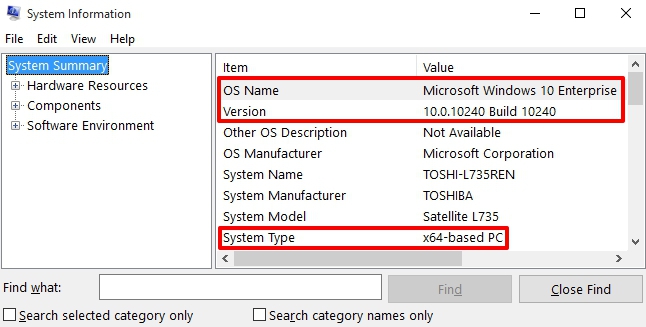
Terkadang kita ingin mengetahui secara detail tentang sistem operasi komputer yang kita gunakan, seperti edisi OS, versi OS, build number dan versi bit PC kita.
Dan meskipun dalam tutorial kali ini kami menggunakan Windows 10, cara yang sama juga berlaku untuk Windows 7 dan Windows 8.
- Buka jendela Run dengan menekan tombol Windows + R. Pada jendela Run, Ketik msinfo32 lalu klik OK untuk masuk ke menu System Information.
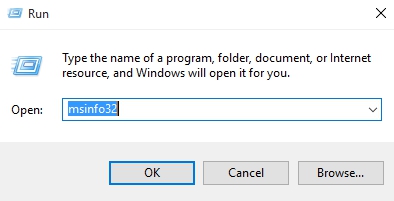
- Di dalam menu System Information anda dapat melihat detail informasi sistem operasi anda, seperi edisi, versi dan build number windows anda.
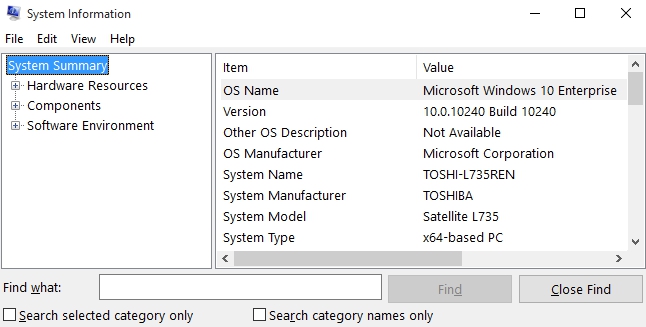
Mudah bukan? Semua informasi terkait sistem operasi Windows bisa ditemukan pada bagian ini.